校正视频颜色可以给视频带来很大的变化。 它能表达出令观众满意的情感。 此外,如果您的视频颜色不满意,编辑和更改视频颜色是最好的解决方案。 在这种情况下,这篇文章可能对您有用。 在本指南中,您将学习使用各种软件更改视频颜色的各种方法。 所以,来这里看看如何做 视频颜色校正.
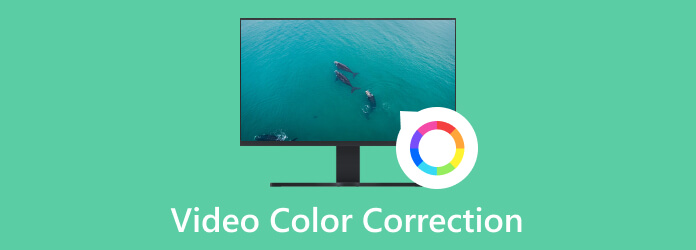
观看视频时,其颜色对于给观看者带来更大的影响起着至关重要的作用。 它可以添加额外的效果并带来观看者可以参与的情感。因此,编辑视频颜色非常适合使视频更加令人满意和吸引人。 但什么是视频色彩校正呢? 嗯,视频颜色校正是修复和平衡视频颜色。 它涉及编辑视频的亮度、饱和度、色调、曝光和对比度。 平衡视频颜色非常有用,有助于获取更完美的视频。
需要校正视频颜色以提供更多效果或平衡颜色。 例如,如果视频不是那么明亮,您必须通过调整亮度来对其进行颜色校正。 另外,如果您想以黑白模式制作视频,也可以这样做。 您可以看出,要获得所需的视频,必须对视频进行色彩校正。
现在,您可能想知道色彩校正和色彩分级之间有什么区别。 色彩校正是后期制作阶段的一个过程。 它是关于使用编辑软件来调整视频的颜色。 它包括调整视频的曝光或对比度,使其观看起来更加自然。 另一方面,颜色分级是设计或风格化视频配色方案的过程。 色彩校正过程结束后,编辑人员可以开始对视频进行色彩分级。 在颜色分级过程中,需要对视频进行风格化。 它包括调整视频的视觉色调和氛围。 现在也是让视频更具电影感的时候了。
最好的色彩校正视频编辑软件是 Video Converter Ultimate。 使用可下载程序时,校正视频颜色很简单。 这是因为与其他编辑器相比,它的用户界面更容易理解。 这样,所有用户都可以毫无困难地使用 Video Converter Ultimate。 此外,该程序还允许您修改视频的饱和度、色调、亮度和对比度。 这样,您就可以按照自己喜欢的方式编辑和改进视频。 此外,Video Converter Ultimate 适用于 Mac 和 Windows 计算机。 无论您拥有什么设备,您都可以随时随地访问该程序。 因此,请检查以下过程以了解如何对视频进行颜色校正。
下载 Video Converter Ultimate 在您的设备上。 您可以勾选 下载 下面的按钮可访问视频编辑软件。 安装后,启动并开始色彩校正过程。
然后,选择 工具箱 从上层界面中选择并导航至 色彩校正 特征。 之后电脑屏幕上会出现另一个迷你界面。
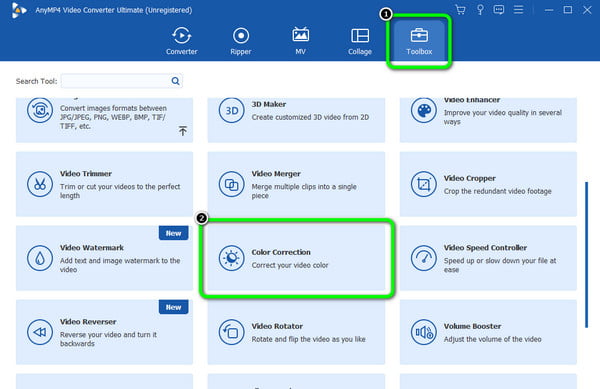
点击 Plus 从中间界面进行签名。 当文件夹显示时,浏览您想要校正颜色的视频文件。
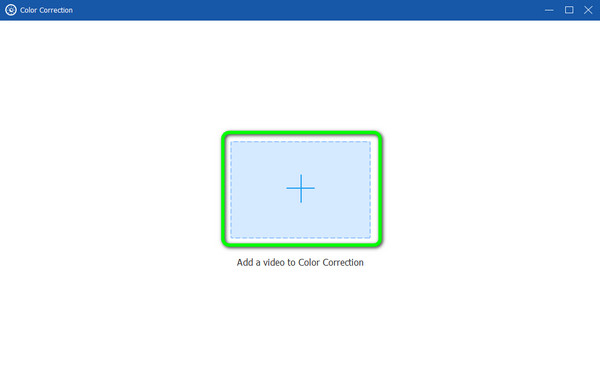
之后,您可以继续编辑视频颜色。 您可以从视频的滑块调整 饱和度、亮度、色调及 饱和 要做到这一点。 完成后,点击 出口 下面的按钮。 最后,您就可以得到编辑后的视频了。
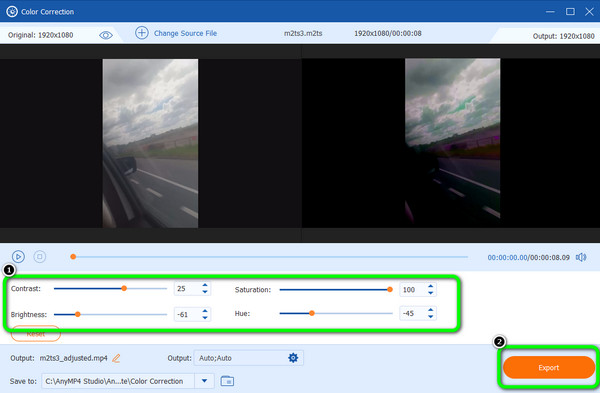
另一个最好的视频色彩校正软件是 After Effects。 如果需要,它能够平衡视频颜色。 借助其色彩校正功能,增强视频色彩是可能的,并且可以做出很大的改变。 此外,您还可以调整视频颜色,例如更改视频的亮度。 它还包括修改视频的饱和度、色调和对比度。 除了该功能之外,如果您进一步了解如何操作该程序,还有更多方法可以更改和改善视频颜色。 After Effects 可以帮助您制作 分屏 视频。 但是,我们想告诉您,After Effects 在更改视频颜色时也有一些缺点。 由于After Effects是高级视频编辑软件之一,因此它不适合初学者。 只有熟练的用户才能充分利用该程序。 此外,它的界面查看起来很复杂,这使得编辑视频时更具挑战性。 最后,它不是免费的视频编辑软件。 它需要订阅计划才能使用该程序并享受其所有功能。 您可以使用以下方法来了解如何对视频进行色彩校正。
安装软件 后遗症 到您的计算机。 如果需要,您可以访问 7 天免费试用版。 将程序安装到计算机上后运行该程序。
添加视频后,将其放在时间轴上。 然后,前往 效果和预设 从正确的界面和类型中选择 换颜色.
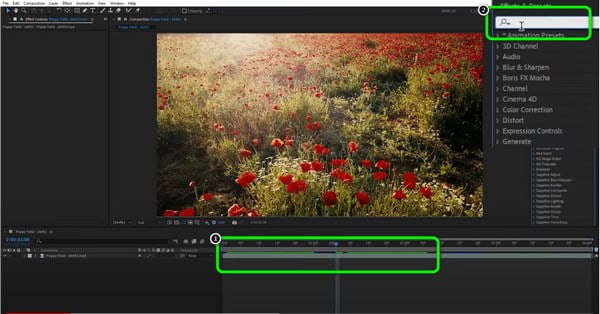
然后,单击并拖动 换颜色 从较低的界面到您的视频文件。 之后,您将在左侧界面看到一个小部分。 您可以看到 色相、光及 色相变换 选项。 除了数字之外,单击并将光标拖动到右侧以更改视频的颜色。
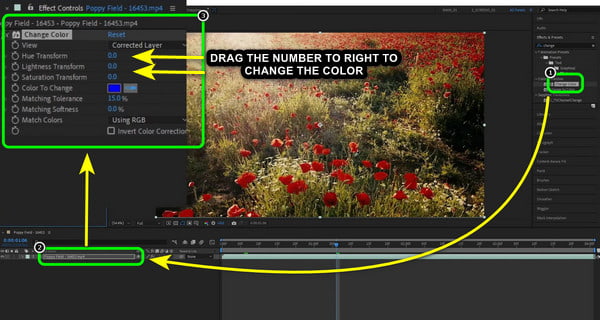
完成视频颜色更改后,转到 文件 部分并选择 除上文所 将编辑后的视频保存并保留在计算机上的选项。
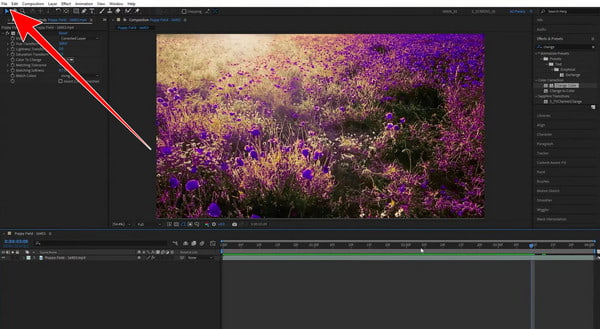
假设您想要自动对视频进行颜色校正。 在这种情况下,您可以使用 Premiere Pro 作为您的视频颜色编辑器。 Premiere Pro 自动色彩校正功能可以帮助您解决调整或更改视频颜色时的问题。 此外,该程序还可以为您提供出色的视频色彩质量,使您在获得最终输出后更加满意。 你可以用它来 加速视频。 除此之外,Premiere Pro 可在 Windows 和 Mac 操作系统上使用。 所以您不必担心它在各个平台上的可访问性。 但是,您不能只操作该程序。 它需要订阅计划才能持续使用。 它只能提供XNUMX天有效的免费版本。 之后,该软件将根据您选择的订阅向您收费。 您可以按照以下方式学习如何正确使用视频自动校色功能。
访问 Premiere Pro 在你的电脑。 然后,在安装过程后运行它。
之后,将视频文件放在时间线上以继续主要过程。 然后进入右侧界面,选择 鲁米特 部分。
要自动更改颜色,请单击 汽车 选项。 之后,您会看到视频发生一些变化。 您还可以使用下面的滑块手动更改视频的颜色。 然后,您就可以更改视频了。
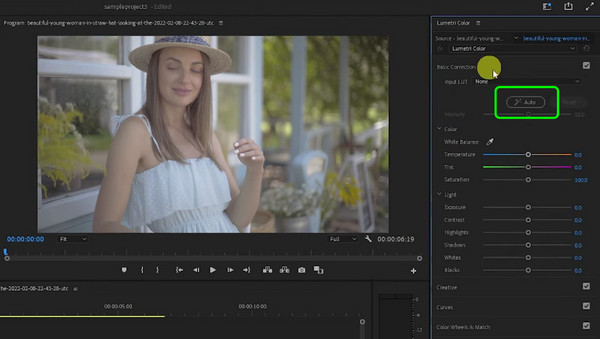
1. 色彩校正如何进行?
这取决于您使用的软件。 色彩校正是校正和平衡色彩的过程。 您可以使用程序提供的滑块或颜色选项对视频进行颜色校正。 然后,当选择颜色时,程序将对其进行处理并更改视频。
2. 色彩校正真的有必要吗?
是的。 校正视频颜色有助于创建令人惊叹的视频。 我们都知道视频色彩在视频中有着至关重要的作用。
3. 为什么需要色彩校正?
如果您想改善或增强视频颜色,则需要它。 例如,如果您的视频光线不佳,色彩校正是最好的解决方案之一。
4. 最好的视频色彩校正软件是什么?
最好的色彩校正软件是 Video Converter Ultimate。 这是因为它可以在调整视频颜色时提供一种无故障的方法。 此外,它的界面完美且易于理解,适合所有用户使用。
5. 颜色计时和颜色分级之间有什么区别?
颜色定时是平衡运动图像中每个镜头的密度和颜色的过程。 颜色分级更多的是关于视频配色方案的风格化。
要知道该怎么做 视频颜色校正,您可以使用该文章作为您的基础。 我们提供了使用三种视频编辑软件对视频进行色彩校正的最佳三种方法。 但是,如果您更喜欢使用简单方法的程序,那么合适的工具是 Video Converter Ultimate.
更多阅读
查看用于修复视频颜色的各种视频颜色编辑器应用程序和软件。 然后,我们将包括它们的优点和缺点以获得更多见解。
要更改视频的颜色,您必须拥有可靠的视频编辑软件。 因此,请阅读这篇文章,了解更改视频颜色的最佳三种方法。
掌握如何使用电脑、网络浏览器和 iPhone 制作视频的方法。 阅读整篇文章以了解有关这些易于遵循的方法的更多信息。
发现您可以在计算机和智能手机上免费获得的不同图片幻灯片制作工具。 这些应用程序在幻灯片制作中是值得信赖和有效的。